路由器配置好之后Wi-Fi信号差、掉线、不稳定怎么办?#资料课代表 | 讲窍门#遇到这些情况如何排查?如何解决?
情况一:WiFi和有线连接全部掉线
请确认宽带运营商的网络是否稳定。请尝试用单台电脑直接拨号上网,网路仍然出现掉线的情况,则说明宽带服务商出现故障,请及时致电您的宽带服务商。检查方法如下:
1、去掉路由器,直接用网线连接电脑和因特网(如宽带猫、光猫) 。
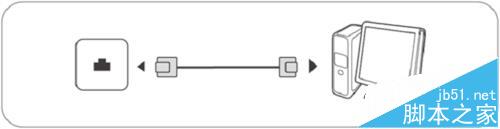
2、单击“控制面板 > 网络和共享中心 > 设置新的连接或网络 > 连接到 Internet”。单击“下一步”。
3、单击“宽带(PPPoE)”,在“用户名”和“密码”中分别输入宽带服务商提供的宽带上网账号和密码。单击“连接”。
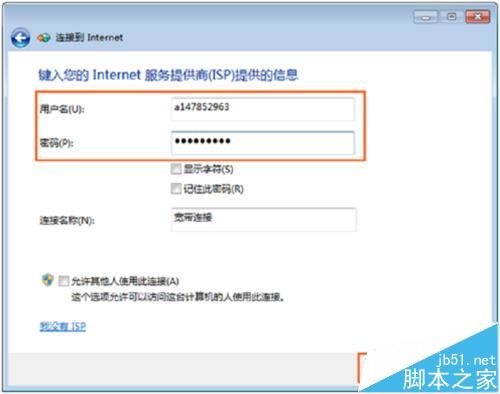
4、新建连接后,后续直接单击 “控制面板 > 网络和共享中心 >更改适配器设置”,即可找到您刚刚创建宽带连接。双击“宽带连接”图标,即可直接通过单台电脑验证是否可以通过单台电脑PPPoE拨号上网。

5、若单台电脑直接拨号上网,网路正常,请尝试下面的检查项。如果使用路由器仍然无法上网,则请在路由器掉线时候,保存系统调试信息,请联系客服。
6、保存系统调试信息方法
说明:调试功能仅适用于部分新路由器机型,如荣耀路由Pro、荣耀路由、WS832等,界面图片以荣耀路由Pro为例,不同型号以实际界面为准。老路由器机型如WS318、WS550等请直接联系客服。
1)打开电脑浏览器,在浏览器地址栏中输入“192.168.3.1”,登录访问路由器Web配置界面。
2)单击“更多功能 > 系统设置 > 调试”。
3)单击“收集调试信息”保存调试信息即可。
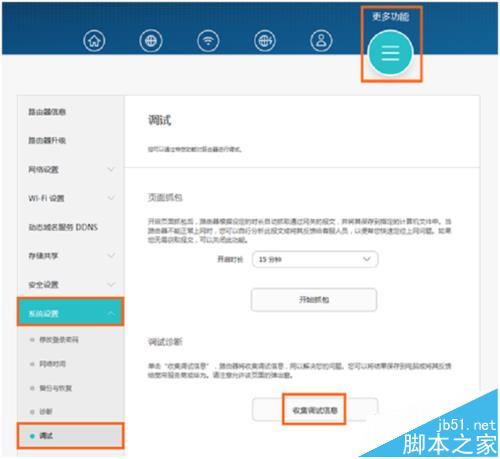
9、请查看路由器的WAN口(蓝色网口)的网线是否存在接口松动、接触不良的情况,并尝试更换一根网线后重新检查。请尝试修改路由器的Wi-Fi名称和密码,设置较复杂的Wi-Fi密码,提高Wi-Fi网络安全性,避免被蹭网而导致整个网络不稳定。请尝试将路由器升级到最新的软件版本。
情况二:Wi-Fi掉线
1、请尝试修改路由器的Wi-Fi名称和密码,设置较复杂的Wi-Fi密码,提高Wi-Fi网络安全性,避免被蹭网而导致整个网络不稳定。 请尝试将路由器远离微波炉等信号强干扰源。 请尝试将路由器升级到最新的软件版本。如果 Wi-Fi 信号比较弱,可以尝试调整一下路由器的位置。选择开阔空间,减少路由器和上网设备之间的阻挡物,例如水泥墙、木板墙等阻挡物会影响Wi-Fi信号传输效果。 如果Wi-Fi信号强但速率较低,可以尝试连接到路由器的5G Wi-Fi,5G干扰较少。
2、如果房子太大导致有些地方 Wi-Fi 信号弱,可以尝试以下两种方案:
1)增加一台路由作为Wi-Fi中继扩展Wi-Fi覆盖范围(Wi-Fi中继设置可参考相关教程)。
2)尝试将路由器与荣耀Wi-Fi穿墙宝搭配使用,实现整套房子的 Wi-Fi 全覆盖。
如果搜索附近有多个 Wi-Fi,建议将路由器的Wi-Fi信道设置为“自适应”,避免与附近的多个Wi-Fi信号在同一信道,从而减少Wi-Fi干扰。
3、Wi-Fi信道设置方法:
适用于部分新路由器机型,如荣耀路由Pro、荣耀路由、WS832等,界面图片以荣耀路由Pro为例,不同型号以实际界面为准
4、打开电脑浏览器,在浏览器地址栏中输入“192.168.3.1”,登录访问路由器Web配置界面。单击“更多功能> Wi-Fi 设置 >Wi-Fi 高级”。在“2.4G Wi-Fi 信道”和“5G Wi-Fi 信道”中更换信道。
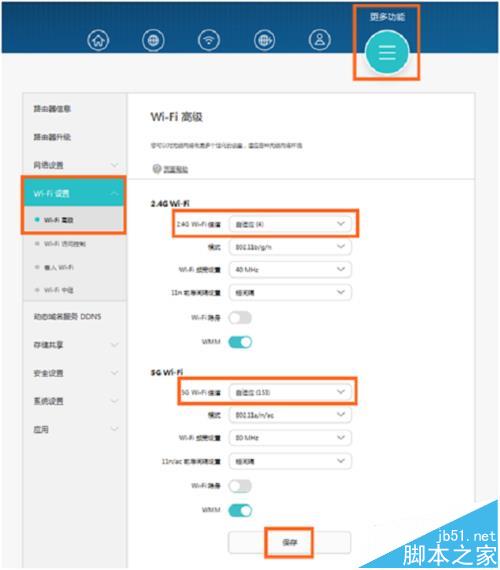
5、适用于部分老路由器机型,如WS318、WS550等,界面图片以WS318为例,不同型号以实际界面为准,打开电脑浏览器,在浏览器地址栏中输入“192.168.3.1”,登录访问路由器Web配置界面。单击“家庭网络 > 无线网络设置 > 无线高级设置”,更换信道。
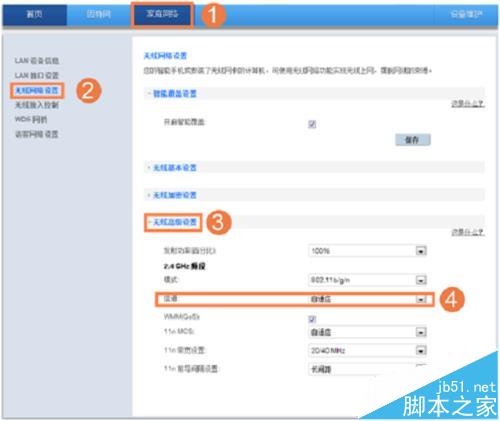
情况三:有线掉线
1、请尝试将电脑连接到路由器的其它LAN口(灰色网口,部分产品LAN口为黄色或黑色网口),避免个别网口接触不良。
2、请尝试更换一根新的网线,避免网线接头松动或网线老化断裂等。
3、请尝试修改路由器的Wi-Fi名称和密码,设置较复杂的Wi-Fi密码,提高Wi-Fi网络安全性,避免被蹭网而导致整个网络不稳定。
相关推荐: